- Tämä Windows system32 winload efi virhekoodi 0xc00000f yleensä tapahtuu, kun käyttäjät käynnistävät sovelluksen uusimpien Windows-päivitysten asentamisen jälkeen.
- Winload.efi-sovelluksen korjaaminen virhe koodi edellyttää, että käynnistät Windows 10 Asennuslevy ja noudata alla olevan oppaan ohjeita vaiheiden mukaisesti.
- Vaikka ne ovat hieman pelottavia, ei ole järjestelmävirheitä, joita emme voi ratkaista. Löydä vain oikea ratkaisu meille Järjestelmävirheet-osio.
- Jos sinulla on Windows 10 -virhe, et ole yksin. Olemme aivan vieressäsi meidän kanssa Windows 10 -virheiden keskitin.

Tämä ohjelmisto pitää ajurit käynnissä ja pitää sinut turvassa tavallisista tietokonevirheistä ja laitteistovikoista. Tarkista kaikki ohjaimesi nyt kolmessa helpossa vaiheessa:
- Lataa DriverFix (vahvistettu lataustiedosto).
- Klikkaus Aloita skannaus löytää kaikki ongelmalliset kuljettajat.
- Klikkaus Päivitä ohjaimet uusien versioiden saamiseksi ja järjestelmän toimintahäiriöiden välttämiseksi.
- DriverFix on ladannut 0 lukijoita tässä kuussa.
Joskus Windows 10 -käyttäjät voivat saada virheilmoituksen. Sovellus ei käynnistynyt, koska sen vierekkäiset määritykset ovat virheelliset.
Katso lisätietoja sovelluksen tapahtumalokista tai käytä komentorivin sxstrace.exe työkalua.
Käyttäjät ilmoittivat myös muista saman ongelman aiheuttamista vastaavista virheistä, ja onneksi heillä on sama ratkaisu:
- Windows system32 winload efi virhekoodi 0xc00000f
Asus zenbook winload efi virhe -
- Windows System32 Winload exe -virhe 0xc000001
- vaadittu tiedosto puuttuu tai sisältää virheitä winload efi
Tämä virhe yleensä tapahtuu, kun käyttäjät käynnistävät sovelluksen uusimpien Windows-päivitysten asentamisen jälkeen. Joten pohjimmiltaan, kun sinulla on tällaisia ongelmia, kannattaa kokeilla järjestelmän päivitystä tai järjestelmän palauttamista.
Ainoa asia on, että kun käyttäjät yrittävät suorittaa järjestelmän palautuksen tai päivityksen, he saavat winload.efi-tiedostovirhe.
Ei tarvitse paniikkia - tässä artikkelissa näytämme sinulle kuinka voit korjaa winload.efi -virhe mahdollisimman lyhyessä ajassa.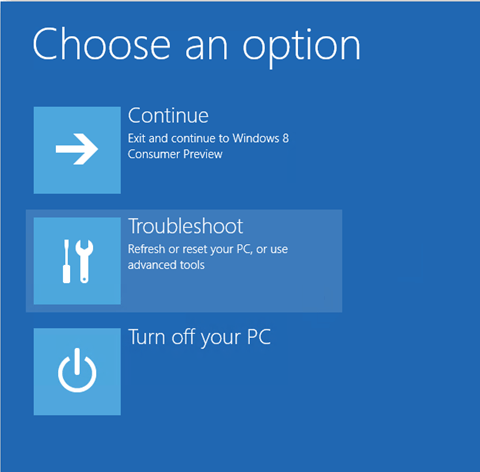
Winload.efi-virhekoodin korjaaminen edellyttää, että käynnistät Windows 10 Installation Media -levyltä ja noudata alla lueteltuja vaiheita niiden kuvaamassa järjestyksessä.
Jos sinulla ei ole Windows 10: n asennuslevyä, noudata tämän artikkelin viimeistä tapaa saada järjestelmäsi toimimaan.
Miten korjaan Windows 10 winload.efi -virheet?
- Päivitä tietokoneesi
- Suorita järjestelmän palautus
- Luo oma Windows 10 -asennusmedia
- Poista suojattu käynnistys käytöstä
- Tarkista levyltä virheitä
- Poista virustorjunta- / palomuurisuojaus käytöstä
1. Päivitä tietokoneesi
- Aseta 10 asennuslevyä laitteeseen.
- Käynnistä käyttöjärjestelmä uudelleen laitteen sisäisellä CD-levyllä tai DVD-levyllä.
- Uudelleenkäynnistyksen jälkeen pääset näyttöön, jossa se pyytää painamaan mitä tahansa näppäintä käynnistääksesi CD- tai DVD-levyn.
- Paina mitä tahansa näppäimistön painiketta.
- Sinun pitäisi nyt olla edessäsi ikkuna, jossa sinun on valittava oikea aika ja näppäimistötyyppi.
- Paina Seuraava-painiketta, kun olet asettanut ajan ja näppäimistötyypin.
- Sinun pitäisi nyt olla edessäsi Valitse vaihtoehto -näyttö.
- Valitse valikossa oleva vianmääritysominaisuus.
- Valitse Vianmääritys-valikosta Päivitä tietokone -vaihtoehto.
- Suorita järjestelmän päivitys noudattamalla näytön ohjeita.
- Käynnistä käyttöjärjestelmä uudelleen.
- Tarkista uudelleen, jos saat vielä winload.efi -virheen.
2. Suorita järjestelmän palautus
merkintä: Ennen kuin yrität tätä vaihetta, luo varmuuskopio tiedostoistasi ja kansioistasi.
- Käynnistä Windows 10 normaalisti.
- Siirrä hiiren osoitin näytön oikeaan yläkulmaan.
- Valitse näkyviin tulevasta valikosta Haku-ominaisuus
- Kirjoita hakuikkunassa ohjauspaneeli ilman lainausmerkkejä.
- Kun haku on valmis, valitse ohjauspaneelin kuvake (sen pitäisi olla ensimmäinen tulos).
- Kirjoita ikkunan yläosassa olevaan Ohjauspaneelin hakukenttään Palautus.
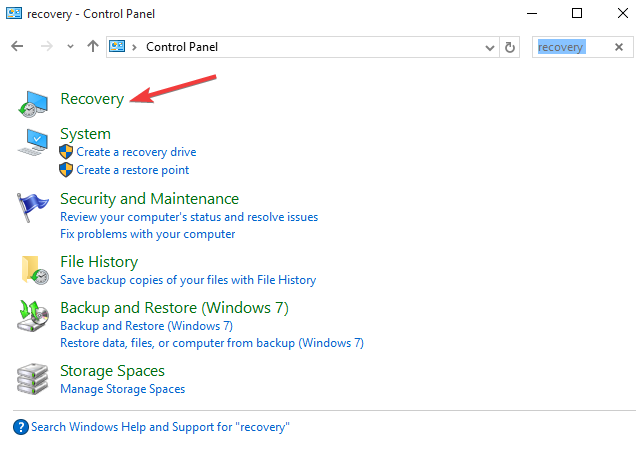
- Paina näppäimistön Enter-näppäintä.
- Kun haku on valmis, valitse Avaa järjestelmän palauttaminen -ominaisuus.
- Viimeistele järjestelmän palautus noudattamalla näytön ohjeita ja palauta käyttöjärjestelmä edelliseen ajankohtaan, jolloin sinulla ei ollut winload.efi -virheilmoitusta.
3. Luo oma Windows 10 -asennusmedia
Jos sinulla ei ole Windows 10 Installation Media -levyä, noudata seuraavia ohjeita.
- Hanki USB-tikku, jossa on vähintään 8 Gt vapaata tilaa, ja varmista, että se on tyhjä.
- Klikkaa tämä linkki avataksesi Microsoftin tuen.
- Liitä USB-tikku laitteeseen.
- Valitse yllä luetellusta linkistä Luo media -painike.
- Luo Windows 10 Installation Media USB noudattamalla näytön ohjeita.

- Etsi USB-tikulta asennusohjelma.
- Napsauta hiiren kakkospainikkeella kuvaketta.
- Valitse näkyviin tulevasta valikosta Ominaisuudet-ominaisuus.
- Siirry Ominaisuudet-ikkunan yläosassa olevaan Yhteensopivuus-välilehteen.
- Valitse Yhteensopivuustila-kohdasta Suorita tämä ohjelma yhteensopivuustilalle.
- Valitse avattavasta valikosta Windows 7> paina Käytä> OK.
- Kaksoisnapsauta nyt avataksesi suoritettavan asennustiedoston.
- Viimeistele asennus noudattamalla näytön ohjeita.
4. Poista suojattu käynnistys käytöstä
Jos omistat UEFI-tietokoneen, yritä poistaa Secure Boot käytöstä. Tämä asetus voi joskus estää tietokonetta käyttämästä winload.efi-tiedostoa.
Lisätietoja tämän ominaisuuden käytöstä poistamisesta on laitteen valmistajan verkkosivustolla. UEFI-käyttöliittymä on erilainen jokaisessa tietokonetilassa.
Kun olet löytänyt UEFI-asetuksen ja poistanut sen käytöstä, poistu käyttöliittymästä ja käynnistä tietokone uudelleen.
Näin voit luoda Windows 10 -asennusmedian UEFI-tuella
5. Tarkista levyltä virheitä
Levyvirheet ja vialliset tiedostot voivat myös laukaista winload.efi-virhekoodin. Nopein ja turvallisin tapa korjata tämä ongelma on tarkistaa, onko levyllä virheitä. Tässä on seuraavat vaiheet:
- Valitse Käynnistä> Käynnistä komentokehote järjestelmänvalvojana ja kirjoita chkdsk C: / f

- Paina Enter ja odota, että skannausprosessi on valmis
- Huomaa: Korvaa C kiintolevyn osion kirjaimella.
Jos et käytä parametria / f, chkdsk näyttää viestin, jossa ilmoitetaan, että tiedosto on korjattava, mutta se ei korjaa virheitä.
Korjaa fyysiset ongelmat suorittamalla myös parametri / r.

6. Poista virustorjunta- / palomuurisuojaus käytöstä
Jos mikään ei toiminut, kokeile poistaa virustorjunta ja palomuurisuojaus nähdäksesi, voiko tämä kiertotapa korjata ongelmasi.
Älä unohda käynnistää virustentorjuntaohjelmaa ja palomuuria uudelleen heti, kun käynnistit ongelmallisen sovelluksen.
Siellä sinulla on muutama tapa korjata winload.efi-virhekoodi Windows 10: ssä.
Jos sinulla on vielä kysyttävää tästä aiheesta, voit lähettää kommentin alla olevaan osioon. Yritämme auttaa sinua mahdollisimman pian.
Usein Kysytyt Kysymykset
Winload. efi on Extensible Firmware Interface -tiedosto. Nämä ovat suoritettavia tiedostoja, jotka perustuvat pääasiassa UEFI ja suorita tiedostojen lataaminen tietokoneen käynnistyslataimeen.
Winload. EFI-virhe on virhe, joka estää Windowsin latautumista. Tämä johtuu yleensä virheellisestä käynnistysmäärityksestä tai vioittuneista käynnistysrekistereistä. Näin korjaa UEFI-käynnistysongelmat Windows 10: ssä.
Päivitä tietokone ja suorita sitten Järjestelmän palauttaminen. Jos ongelma jatkuu, lue meidän asiantuntijaopas korjaamaan Winload EFI -virheet.

![Korjaus: Semaforien aikakatkaisuaika on päättynyt [5 ratkaisua]](/f/a3ec24ba62920ca5b8d413de29bb2f8c.jpg?width=300&height=460)
![Korjaus: AMD-virhekoodi 43 Windows 10: ssä [Yksityiskohtainen opas]](/f/e9e7baa4b85c89913003ca66753d0fb0.jpg?width=300&height=460)